Hozzon létre DVD/Blu-ray lemezt/mappát vagy ISO fájlokat az összes videoformátumból.
Hogyan írjunk DVD-t Mac-en a beépített eszközzel és egyebekkel
Mindig van valami különleges abban, hogy kedvenc filmjeiről vagy videóiról fizikai másolatot tarthat, biztonsági másolatot készíthet róluk, vagy ha egyszerűen megoszthatja és tárolhatja. A Mac felhasználók számára könnyebb megtanulni, hogyan írhatnak DVD-t Mac számítógépen, mint gondolná. A Mac számítógépen minden megtalálható, ami a végrehajtásához szükséges! A mai útmutatóból megtudhatja, hogyan írhat DVD-t Mac számítógépen, az előkészítéstől az írási műveletig! Kész? Változtassa Mac gépét most DVD-író állomássá.
Útmutató lista
1. lépés: Készítsen elő mindent, amire szüksége van a DVD-íráshoz Macen 2. lépés: Részletes lépések a DVD íráshoz Mac rendszeren a legjobb eszközökkel1. lépés: Készítsen elő mindent, amire szüksége van a DVD-íráshoz Macen
A DVD írásának megtanulásának első lépése a Mac rendszeren az, hogy megbizonyosodjon arról, hogy a feljegyzett elemeket előkészítette. Nézze meg, melyek azok a DVD-írási élményhez:
• Üres DVD lemez. Igényeitől függően az újraírható DVD-R vagy DVD-RW képes videókat a lemezre írni. Nagy felbontású videókhoz érdemes lehet Blu-ray lemezt használni.
• Égethető videók. Győződjön meg arról, hogy az összes írandó fájl egy mappában van összegyűjtve, így a művelet megkezdése után nem lesz gond a keresésükkel.
• Beépített vagy külső DVD-meghajtó. Természetesen szüksége van egy DVD-meghajtóra a Mac számára, hogy felismerje a lemezt, ahová az összes fájlt elhelyezi. Ha a Mac nem rendelkezik beépített DVD-meghajtóval, használhat külső meghajtót.
• Égő szoftver. Szerencsére sok eszköz használható DVD-k írására Macen. Használhatja a beépített Finder Mac rendszeren vagy harmadik féltől származó eszközöket, például a 4Easysoft Mac DVD Creatort és az iSkysoftot további funkciókhoz, például szerkesztéshez és testreszabott menükhöz.
Miután mindent összeállított, folytassa a tényleges írási folyamattal, hogyan írhat DVD-t Mac-en a következő részben a legjobb író szoftverrel.
2. lépés: Olcsóbb anyagok a Blu-ray lemezek egyszerű tisztításához
1. 4Easysoft Mac DVD Creator
A médiaformátumok széles skálájának támogatása, beleértve a videót, a hangot és a képeket, 4Easysoft Mac DVD Creator nem engedi, hogy kompatibilitási problémákat tapasztaljon, amikor megtanulja, hogyan írjon DVD-ket Mac gépen. Egyik kiemelkedő tulajdonsága, hogy teljesen személyre szabható DVD-menüket tud létrehozni, így személyre szabhatja a dizájnt, a hátteret és a gombokat a professzionális érintés érdekében. Ezenkívül kiváló minőségű videókódolást biztosít, HD és szabványos formátumokat egyaránt kezelve, így tökéletes azok számára, akik kiváló minőségben szeretnék megőrizni kamerájukat vagy filmeiket. Más írókkal összehasonlítva ez az eszköz a legjobb választás, ha polírozott végtermékre vágyik.

Hozzon létre DVD-ket az összes videóformátumból, például MP4, MOV, WMV, AVI stb.
Lehetővé teszi a vágást, a körbevágást, az effektusok beállítását, a címek egyesítését és egyebeket az írás előtt.
Számos tematikus sablont tartalmaz, amelyek közül választhat, például nyaralás, esküvő, utazás stb.
Támogatja az NTSC vagy PAL szabványokat, és beállítható TV-n vagy DVD-lejátszón való lejátszáshoz.
100% Biztonságos
100% Biztonságos
1. lépésKezdje azzal, hogy elindítja a 4Easysoft Mac DVD Creator és helyezze be az üres lemezt a DVD-meghajtóba. A program képernyőjén válassza a „DVD Disc” opciót.

Kattintson a "Médiafájlok hozzáadása" gombra az égetni kívánt fájlok feltöltéséhez, majd kattintson a "Tovább" gombra a folytatáshoz.

2. lépésEbben a részben elkezdheti szerkeszteni a videóit a feliratok beállításával, hangsávok hozzáadásával és még sok mással, igényeinek megfelelően. A "Szerkesztés" gombbal vághatod, vághatod ki, és effektusokat adhatsz hozzá videóidhoz.
A jobb oldali panelre navigálva kiválaszthat egy menüt a lemezhez. Létrehozhat egyéni sablonokat, vagy választhat egyet a számos tematikus sablon közül. Kattintson az "Égetés" gombra az összes módosítás mentéséhez.

3. lépésVégül válassza ki a kívánt elérési utat a "Cél" mezőből, majd kattintson a nagy "Burn" gombra a DVD lemez létrehozásának elindításához.

2. Kereső
Azok számára, akik egy egyszerű, költségmentes megoldást választanak, a Finder a Mac számítógépen egyszerű módot kínál DVD-írásra. Néhány kattintással tökéletesen elkészítheti a „DVD írása Macen” című részt! Más szoftverekkel ellentétben a Finder lehetővé teszi a fájlok áthúzását közvetlenül egy üres lemezre, és befejezheti az írási műveletet. Bár óriási segítség a dokumentumok és nem videó fájlok írásához, nem kínál videókat egyéni menükkel és kiváló minőségű kódolással, amit a 4Easysoft kínál.
1. lépésMiután megnyitotta a Findert, és behelyezte a DVD-lemezt a meghajtóba, készítse elő az égetni kívánt fájlokat, majd húzza át őket a Finder oldalsávján belüli üres DVD ikonra.
2. lépésKattintson a jobb gombbal a DVD ikonra, és válassza a „Lemezre írás” lehetőséget. Itt, a párbeszédpanelen adja meg a lemez nevét és az írási sebességet, ha akarja, majd kattintson közvetlenül a "Burn" gombra.
A folyamat azonnal elindul, és alatta egy folyamatjelző sáv jelenik meg.
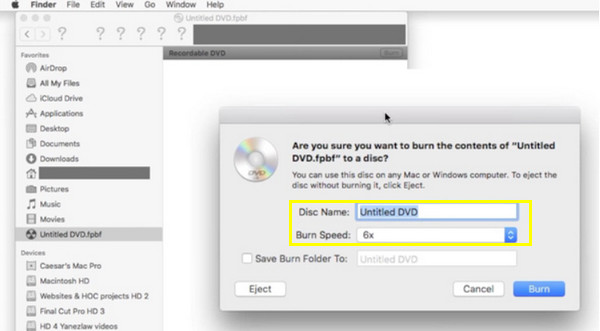
3. iSkysoft DVD Creator
Ez túlmutat a DVD-írás egyszerű megtanulásán Mac számítógépen; Az iSkysoft for Mac számos funkcióval rendelkezik, amelyek segítségével diavetítéseket hozhat létre, menüket, hangsávokat stb. A 4Easysofthoz hasonlóan ez az eszköz is széles skálán támogatja a médiaformátumokat, a videóktól a képekig és zenékig; azonban elmarad a menük testreszabásától. Ennek ellenére a legfontosabb szempontok közé tartozik az a képesség, hogy a videókat DVD-formátumba konvertálja, miközben megőrzi a kiváló felbontást. Ezenkívül számos előre elkészített sablon közül választhat, amelyek segítségével gyorsan professzionális megjelenésű DVD-ket kaphat.
1. lépésIndítsa el az iSkysoft DVD Creator programot Mac számítógépünkön. Helyezze be az üres lemezt a meghajtóba, majd a fájlok hozzáadásához kattintson az "Importálás" gombra a program felületén.
2. lépésMivel az iSkysoft számos menüsablonnal rendelkezik, választhat egyet, vagy létrehozhat saját dizájnt a DVD-hez. Ellenőrizze, hogyan fog kinézni a DVD-je az előnézeti opcióban.
Ha minden az Ön igényei szerint be van állítva, kattintson az "Égetés" gombra. Várja meg, amíg befejeződik.

4. DVD írása Mac gépen a parancssor segítségével:
Miután minden szoftver megtanulja, hogyan kell DVD-ket írni Mac számítógépen, a parancssor használatával is lehet DVD-t írni. Bár kissé technikai jellegű lehet, nagyszerű lehetőséget kínál a haladó felhasználók számára, akik kényelmesen használhatják a parancsokat. Íme a lépésenkénti útmutató.
• Miután telepítette a Homebrew-t és az összes eszközét, helyezze be az üres DVD-t, és készítse elő az égetni kívánt fájlokat, majd indítsa el a Terminált Mac rendszeren az "Alkalmazások" menüből a "Segédprogramok" menüpontba.
• Most, hogy átkódolja a fájlokat DVD-re, írja be a következő parancsot a terminálba: ffmpeg -i my-video.mp4 -target pal-dvd -aspect 16:9 my_dvd_video.mpg; nyomja meg az "Enter" gombot.
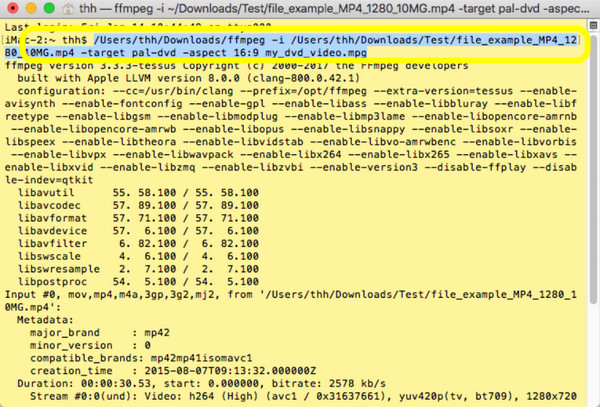
• A DVD mappához írja be a következő parancsot: dvdauthor -o my_dvd/ -t my_dvd_video.mpg. Az ISO képhez pedig írja be: mkisofs -o output.iso my_dvd.
Végül írja be a következő parancsot: hdiutil burn output.iso. Sikeresen elkészített egy ISO-képet, amely készen áll a lemezre való kiírásra.
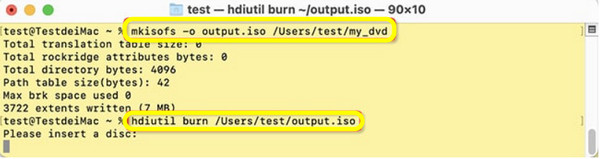
Következtetés
Összefoglalva, ma megosztottuk a DVD-írás Mac gépen történő írásának teljes lépéseit. A Mac rendszeren megtalálható a Finder nevű beépített eszköz az alapvető írási feladatokhoz; ellenkező esetben használjon harmadik féltől származó eszközöket, például az iSKysoftot a speciális funkciókhoz. Ahhoz azonban, hogy DVD-jét professzionálisan lefoglalhassa egyedi menükkel és kiváló minőségű eredményekkel, a 4Easysoft Mac DVD Creator a tökéletes megoldás. Amellett, hogy barátságos DVD-ket készít, olyan gazdag funkciókkal rendelkezik, mint a HD videó kódolás, több fájlformátum támogatása és széles körű testreszabási lehetőségek a DVD-menük számára. Tehát töltse le még ma, és minden alkalommal csúcsminőségű eredményeket érjen el.
100% Biztonságos
100% Biztonságos


